- ブログの記事を書いたら、ツイートで紹介する癖をつけておきましょう。
- 記事の中に「ツイートを埋め込み」すれば、好循環になっていきます。
- たとえば「反響があったツイート」を、記事のネタにするのもありです。
今回のテーマは『ブログが伸びるTwitter活用方法』について!
どうもー!トールです(@tooru_medemi)
ブログのアクセスアップ、収益アップに、Twitterの活用は欠かせません。そして、多くの稼いでいるブロガーもTwitterを活用しています。
もちろんわたしも、ブログ運営にTwitterを役立てています。
これまでの経験から、Twitterを使ってブログのPV・収益をアップする方法はいくつもあり、とくに以下のことが効果的でした。
- 記事をツイートする
- 固定ツイートに設定する
- プロフィールにURLを載せる
- 記事にツイートを貼り付ける
- 反響があるツイートを記事にする
- ツイッター上での話題を記事にする
- ブログ読者に記事をシェアしてもらう
- 関連する動画をツイートして記事を紹介する
ということで今回は、これらTwitterの活用方法について具体的に解説していきます。まずはどれか1つでもいいので、目的を決めてTwitterを活用してみてください。
そして、Twitterを効果的に使うためには「フォロワーの質や属性」はとても重要なポイントです。ブログとTwitterのターゲットは、しっかり合わせておきましょう。
こちらの動画ではポイントを詳しく解説しているので、ぜひ併せてご覧ください(コメント・質問などお待ちしてます)。
ブログ記事をツイートする(活用法①)
ブログの記事を書いたら、忘れずに「記事をツイート」してください。
とくに新規記事は、検索されるまでに時間がかかるので、Twitterからのアクセスはとても貴重です。記事を書き終えたらツイートする、という癖をつけておきましょう。
やり方はとても簡単で、以下の画像のように「記事のURLを貼ってツイート」するだけ。そのときに一言添えておくと、クリックされる確率を高められます。
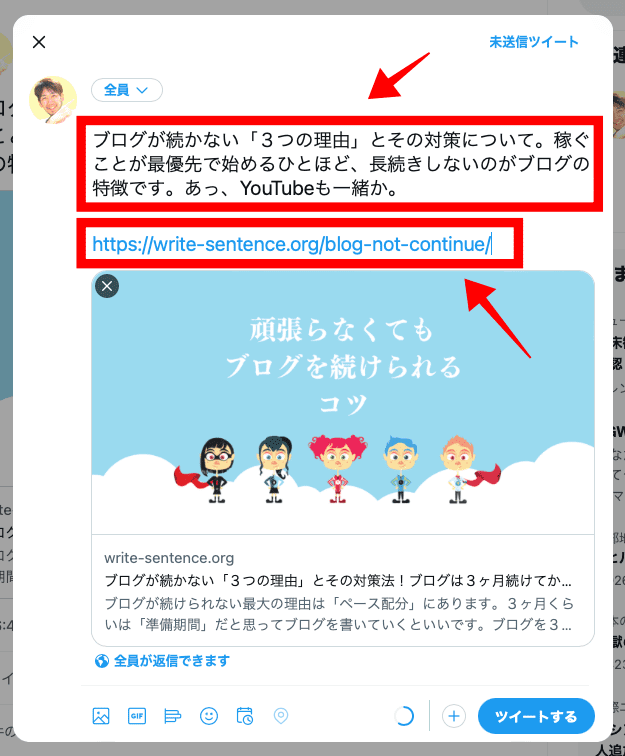
このように記事のアイキャッチも表示されるので、画像にも文字を入れて直感的に分かりやすくするのもコツ。
そして、実際のツイートがこちら。
ブログが続かない「3つの理由」とその対策について。稼ぐことが最優先で始めるひとほど、長続きしないのがブログの特徴です。あっ、YouTubeも一緒か。https://t.co/aBHFNFlQ2A
— 服部徹/Webライター5年目フリーランス (@tooru_medemi) April 28, 2022
このツイートを投稿してから数時間後、ブログにアクセスがありました(以下参照)。こんな短時間でのアクセスは、Google検索ではあり得ません。
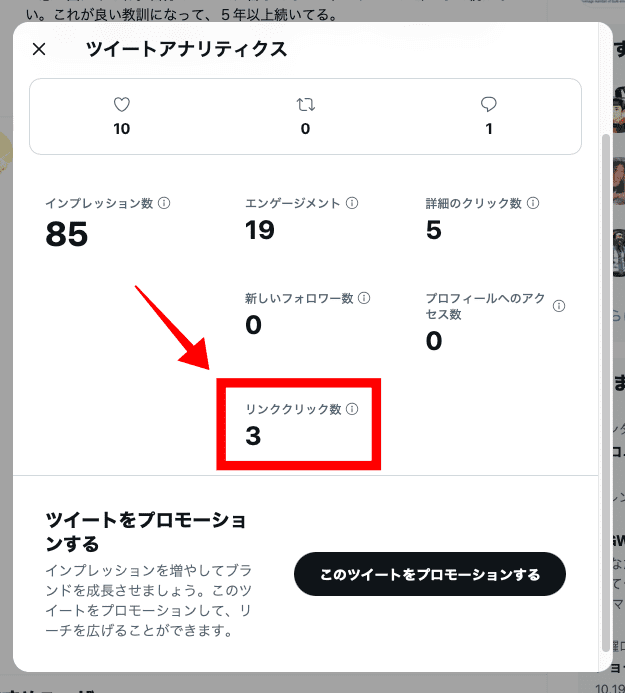
Twitterでは、各ツイートのデータを確認することができます(ツイート右下の三本線マークをタップ)。
ただし、この方法には1つ注意点があって、ブログのURLを載せたツイートというは「通常のツイートより露出が減る」というシステムになっています。
ですから、日頃からフォロワーと交流したり、フォロワーを増やしたり、こまめにTwitterでも活動しておくことが大切です。
固定ツイートを使う(活用法②)
新しく書いた記事や、リライトして更新した記事をツイートしたら、そのツイートを「固定ツイート」としても活用しましょう。
この固定ツイートとは、以下のようにツイートを「タイムラインのトップに固定する」こと。そうすることで、繰り返しフォロワーの目に触れさせることができます。
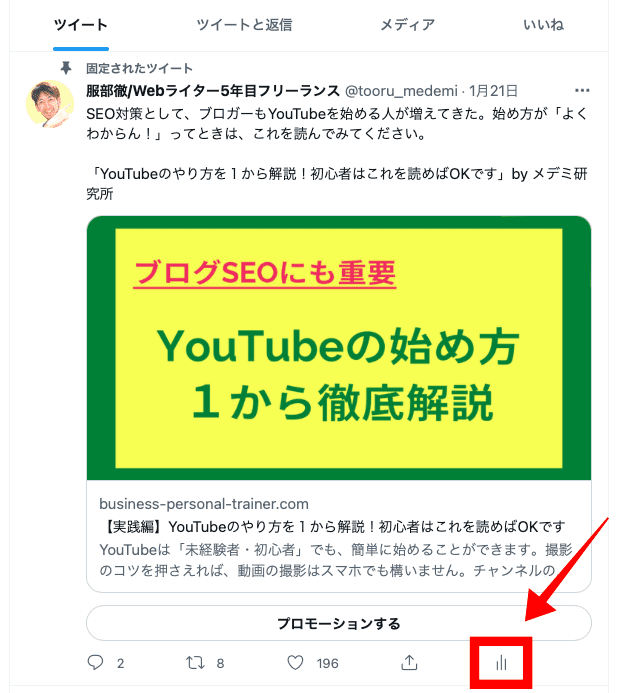
ちなみに、上記のツイートのクリック数を見てみると、以下の感じでした。
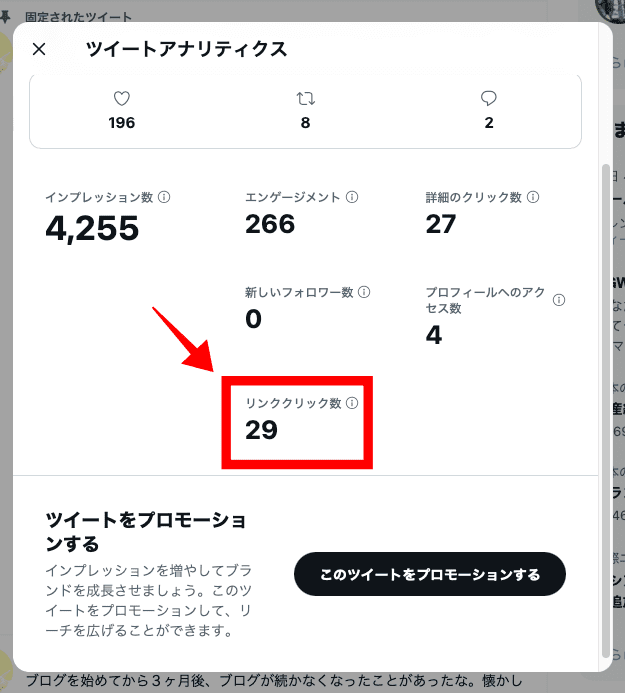
こういった固定ツイートは「プロフィール」を見てくれたときに表示されるため、いかにしてプロフィールを見てもらうかがポイントです。
たとえば、以下の方法は基本的なテクニックになります。
- フォローされていない人とも交流(新規開拓)
- プロフィールを見たくなるツイート
こういったことを意識して、日々のTwitter活動をしていきましょう。
また、新規フォローしてくれる人の中には、わざわざ固定ツイートに「リプ」とか「リツイート」してくれる人もいます。これはホントにありがたいです。
固定ツイートのやり方
固定ツイートのやり方はとても簡単です。
まずは固定したいツイートの右上にある「…」マークをタップします(以下画像)。
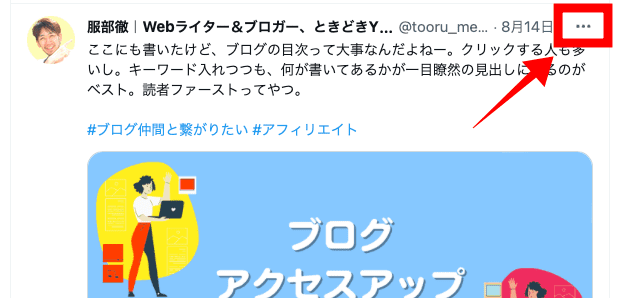
そうすると、次の画像のように選択項目が表示されるので、この中から「プロフィールに固定する」をタップします。
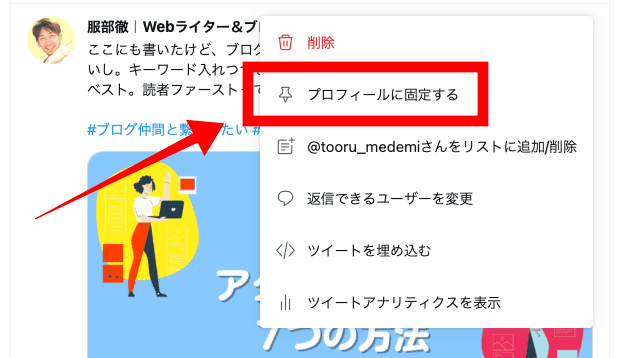
これで固定ツイートになりました。
しっかりとTwitterでも活動していれば、固定ツイートからもアクセスは増えていくので、定期的に固定ツイートを変更しても良いです。
もちろん、反応が悪いときは別のツイートに変更してみましょう。
プロフィールにURLを載せる(活用法③)
Twitterでもプロフィール欄に「URL」を載せることができるので、ブログや記事のURLも載せておきましょう。
ブログのトップページ、読んでもらいたい記事など、目的に応じて載せるURLを決めてください。
設定すると、下の画像のようにURLが表示されます。
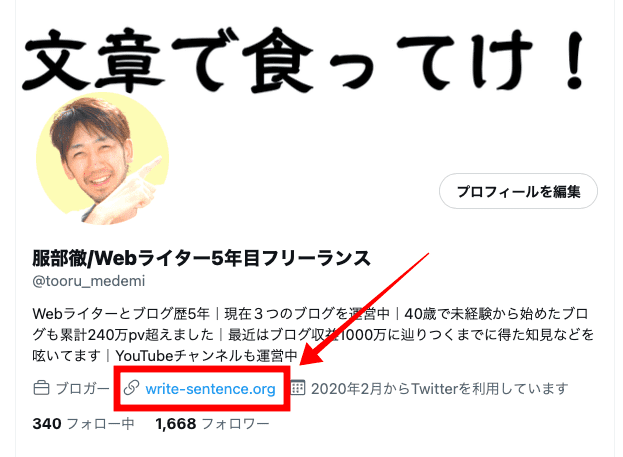
このリンクをクリックしてもらうには、まず「プロフィール」を見てもらうことがポイントです。そしてクリックしてもらう工夫も必要になります。
そのためには、以下のようなツイートをするのも効果的でしょう。
- プロフィールが見たくなるツイートをする
- プロフィールにURLがあることを知らせる
さらに、プロフィールを見たときに「何のURLなのか」が分かるように、プロフ内で触れておくのもクリックされやすくなるコツになります。
何度も言いますが、いかに「プロフィールを見てもらうか」がポイントです。プロフを見てもらえるようなツイートをすることも、しっかり意識しておきましょう。
ブログにツイートを貼り付ける(活用法④)
Twitterで記事をツイートするだけでなく、ブログ記事に「ツイートを貼る」ことも効果的です。間接的にブログのアクセスを伸ばすことができます。
たとえば、こんな感じでブログ記事内にツイートを貼り付けてみましょう。
朝起きたら「3,000円」ずつ毎日上積みされてる!
これがブログの威力。毎朝のように早起きして「おはツイ」する必要もない。3日に1記事を書き続けるだけ。週末は家族とのんびり過ごしても、朝目覚めたときには「3,000円」の収益が発生している。ブログで月10万なら誰でもできる— とーる⚔ブロガー&YouTuber (@tooru_medemi) January 24, 2021
こうやって「記事の中にツイートを貼っておく」ことで、Twitterでの活動を知ってもらえるし、フォローもされやすくなります。
さらに、読んでもらいたいターゲットを「ブログもTwitterも同じにしておく」と、以下のような好循環モードに突入していくことも。
- 記事にあるツイートに目が留まる
- 他のツイートにも興味を持ってくれる
- Twitterアカウントをフォローしてくれる
- 別の記事をツイートしたときに読んでくれる
- Twitter経由でのブログアクセスが増える
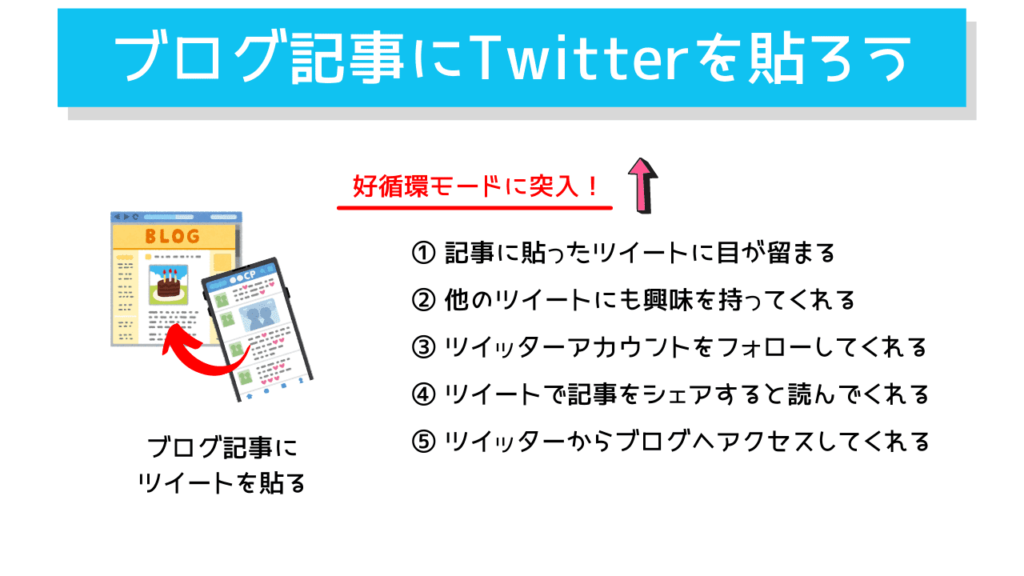
ブログ記事に「ツイートを埋め込む」作業はとても簡単なので、ぜひ試してみてくださいね。
ツイートのコードを「コピペ」するだけ
それでは、作業の流れを説明していきます。
- 貼りたいツイートの右上にある「…」をクリック

- 「ツイートを埋め込む」をクリック
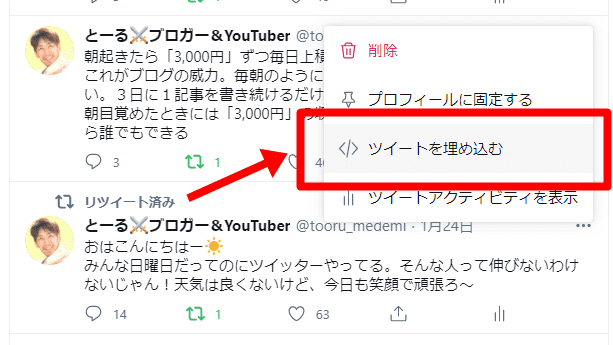
- 新しいタブが開いてコードが表示される
- 「コードをコピーする」をクリック
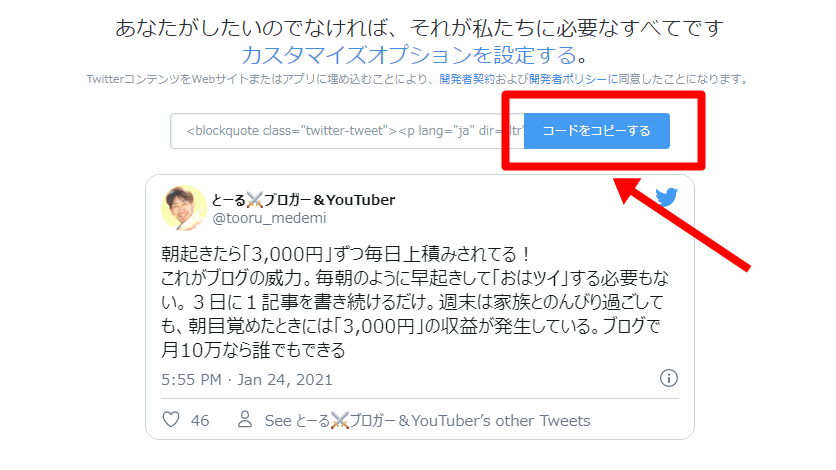
- 記事の編集画面で「ビジュアル → テキスト」へ切り替える
- コピーした「コード」を表示したい位置に貼る
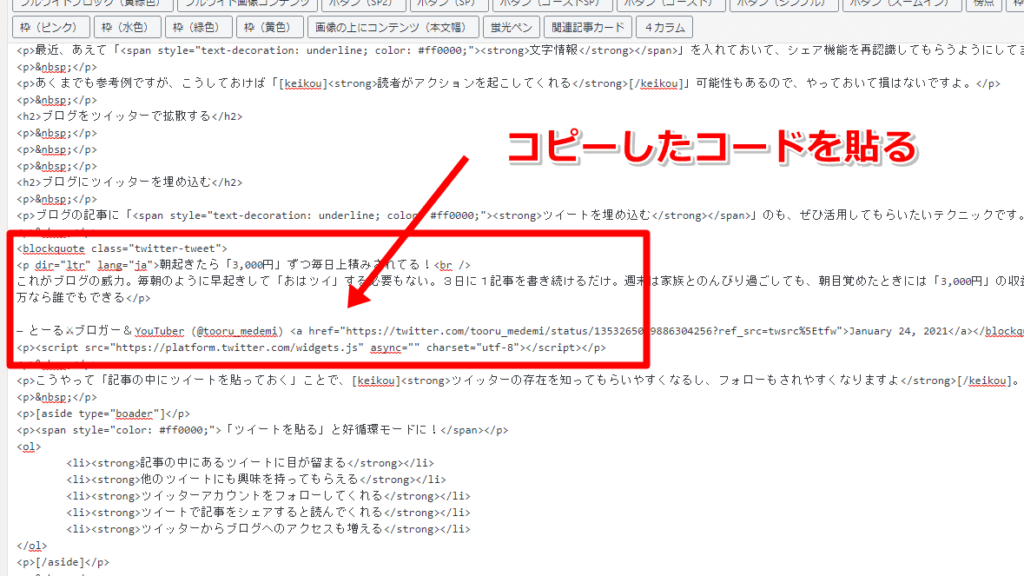
作業はたったこれだけなので、慣れてきたら「30秒」もあれば作業完了です。
また、利用しているWordPressのテーマによっては、貼り付けたツイートが左寄せになることがあります。もし中央寄せにしたいときは、HTMLコードを以下のように変更してみてください。
【ツイートを中央寄せする方法】
ツイート埋め込みコードの先頭にある「<blockquote class=”twitter-tweet”>」を「<blockquote class=”twitter-tweet tw-align-center”>」に変更
Twitter上にある口コミや評判を載せて、読者に「リアル感」を伝えたいときにも使えるテクニックです。
反響があったツイートを記事にする(活用法⑤)
毎日ツイートしていると、フォロワーから思わぬ反響がもらえることもあります。こういうツイートは、共感や関心がある証拠です。
ですから、ツイートに多くの反響があったときは「ツイートをネタ」にして記事を書きましょう。Twitterで反響がある内容であれば、ブログ読者にも関心を持ってもらえる可能性があります。
以前、いつものように何気なく、以下のようなツイートをしました。
初対面で「モノを売られたら」腹立つよね。それって「売られること」よりも「売る人」に嫌悪感を感じるから。その分野に精通してて自分が信頼する人なら、商品を売られても嫌にはならない。買うかどうかは別として。プロか素人かが問題じゃなく「誰に」売られるかが大切だね
— とーる⚔ブロガー&YouTuber (@tooru_medemi) January 23, 2021
このツイートには反響があったので、内容を深掘りする形で「ブログで商品が売れない致命的なミス」という記事を書きました。
ちなみに、ツイート内容をブログ記事にするときは、コツが1つあります。
内容に沿った「キーワード」を使う
先ほど紹介したツイートでは「その道に通じる人になれば、商品が売れていくよ」というのが言いたかったことです。
その内容をそのままブログに書けばいいのかというと、それは少し違います。ブログというのは「検索ありき」の世界ですから、やはり「キーワード選び」がとても重要です。
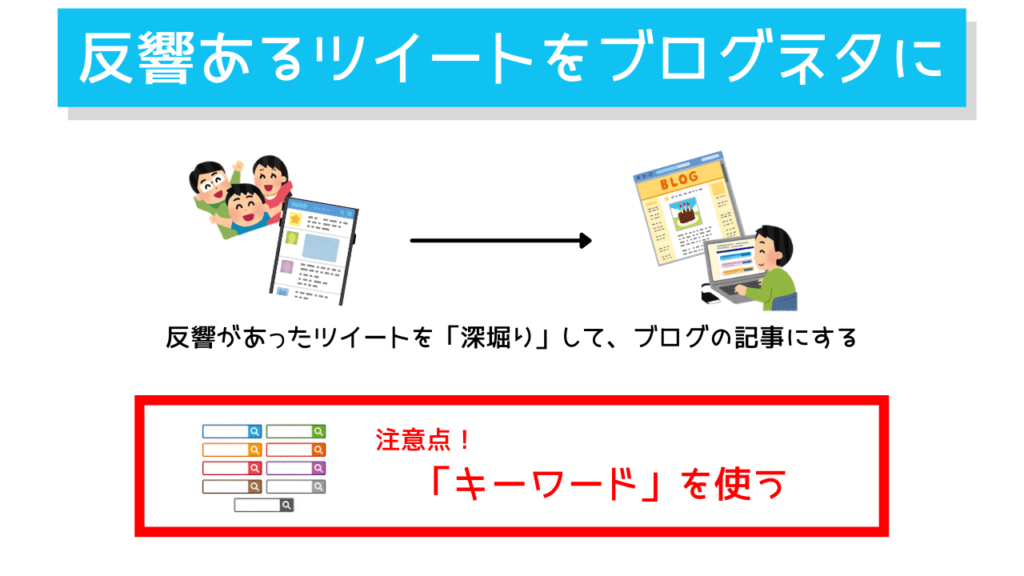
先ほどのツイートを記事にするとき、わたしは以下のような流れをイメージしました。
- 専門家になればモノが売れる
- その道に精通した人は信用される
- 何を売るかよりも誰が売るかが重要
- ブログでもまずは信用を売ると効果的
このような流れをイメージしたので、ターゲットは「ブログやアフィリエイトで商品が売れない人」をターゲットにして、キーワードを選びました。
キーワードを探すときは「ラッコキーワード」や「キーワードプランナー」を使うと効率的で便利です。
狙うキーワードが決まったら、あとは読者の悩みやニーズを考えながら記事を書きましょう。
Twitterで話題になったことを記事にする(活用法⑥)
先ほどは自分のツイートを記事にする方法でしたが、自分以外でもTwitterで話題になっていることを見つけたら、それをネタにして記事を書いてみましょう。
自分のブログに関連しそうなことで、悩んでたり、困ってたりするツイートが多ければチャンスです。
たとえば、育児に関するブログを書いていて、以下のようなツイートをよく見かけたとします。
- 1歳の誕生日におもちゃを探してる
- 夜泣きがひどくてストレスが爆発寸前
- お米は食べるけど野菜を食べてくれない etc
こういうことで困ってたり、悩んでたりする人が多い証拠なので、これをネタにして解決策などを記事にしましょう。さらに、ツイートで記事をシェアすれば、アクセスは集まりやすいですよ。
また、ブログで書くことがないときの対策はいくつかあるんですが、その1つとしてTwitterで「キーワード検索」したり「ハッシュタグ検索」をして記事のネタを探すのもアイデアの1つになります。
これもアクセスを集めやすいテクニックなので、ぜひ試してみてください。
ブログ読者にも記事をツイートしてもらう(活用法⑦)
記事を読んでくれた読者にも、その記事を「ツイートでシェア」してもらう。これもアクセスアップに欠かせないことです。
ブログの読者にシェアされることで、以下のような流れが期待できます。
- ブログの記事が拡散される
- 拡散された記事のアクセスが増える
- ブログそのものの認知度もアップする
こんな感じで、読者にシェアされることにはメリットしかありません。なので、以下の画像のように「シェアしやすい工夫」もするといいですよ。
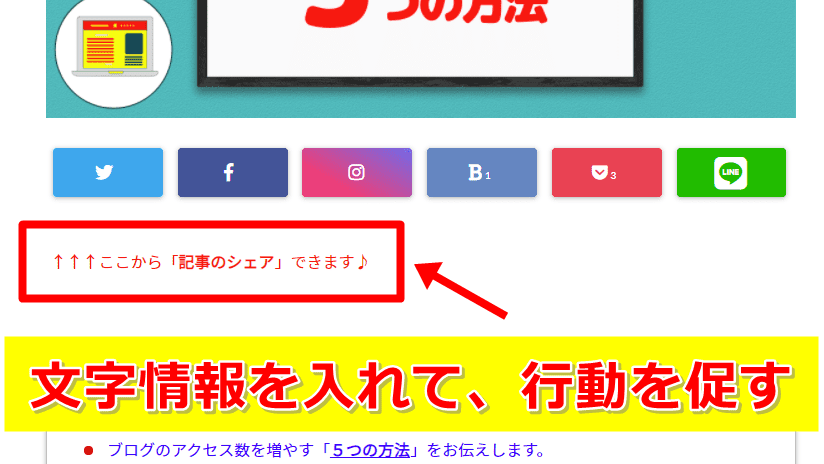
こうやって、あえて「文字情報」を入れておいて、シェア機能を再認識してもらうようにするのもありです。
あくまでも参考例ですが、こうしておけば「読者がアクションを起こしてくれる」可能性もあるので、やっておいて損はしませんよ。
関連する動画をツイートして記事を紹介する(活用法⑧)
最後に応用編として紹介するのが、ブログ記事の内容に関連する動画を撮って、その動画を記事URLとともにアップする方法です。
また「Twitter Blue」に登録(月額課金制)すれば、最大60分の長尺動画を投稿できるため、より効果を出しやすくなります。
具体例として、以下のツイートを参考にしてください。
なぜメルマガが収入になるのか?メルマガがマネタイズに向いている理由と具体例
⬇️動画で解説している記事はこちらですhttps://t.co/QO2iIaa12V pic.twitter.com/37ESDeTJbL
— 服部徹|Webライター (@tooru_medemi) January 30, 2023
このツイートでは、記事の内容について深掘り解説した動画をアップして、さらに記事のURLを紹介しました。この動画は、YouTubeにもアップしています。
このように、記事の中に動画を載せているなら積極的にTwitterにも利用すると良いですし、短い動画を作って記事へ誘導する方法もありです。
ただし、他人の動画は無断使用せず(著作権侵害になるので)に、自分自身のオリジナル動画を使いましょう。










